像素画设计与UI制作
- 格式:ppt
- 大小:1.12 MB
- 文档页数:42

非常经典的像素画系列教程第 1 页 工具的选择 [1]编者:我们这里说的“像素画”并不是和矢量图对应的点阵式图像,像素画也属于点阵式图像,但它是一种图标风格的图像,更强调清晰的轮廓、明快的色彩,几乎不用混叠方法来绘制光滑的线条,所以常常采用gif格式,同时它的造型比较卡通,得到很多朋友的喜爱。
绘制这种像素画除了须具备相当的耐心之外,造型、绘制方法也很重要。
本系列教程将由浅入深介绍绘制像素画的各种绘制方法和技巧,希望大家喜欢。
(注:文本插图中标注PIXEL FOREST字样的由本文作者郎绘制,其余插图由ICONCN的Jill绘制,在此表示感谢。
)当许多不同颜色的点一个个巧妙的组合与排列在一块后便构成了一副完整的图象,这些点便称为像素(pixel),图象称之为Icon(图标)或者称为像素画。
其它的点阵式图象虽然也由像素组合而成,但是它们在制图过程中并不是十分强调像素,甚至根本无需去考虑到像素的变化,与之相比像素画对于像素更是逐个描绘,处处见真章。
作为像素画来说应用范围相当广泛,直至今天我才恍然大悟,原来从小时候玩的FC家用红白机的画面直到今天的GBA手掌机;从黑白的手机图片直到今天全彩的掌上电脑;即使我们日以面对的电脑中也无处不充斥着各类软件的像素图标。
如今像素画更是成为了一门艺术,深深的震撼着你我。
下面我们就来谈谈第一步,工具的选择和使用。
像素画欣赏(建筑)很多人被应该使用什么工具来制作像素画所困绕,其实选择什么样的软件,因各人的习惯而定,无论你选择了什么软件,其制作像素画的流程还都是一样的。
制作像素画的软件一般可分为两种类型,一种是用来制作Icon图标的专用软件,比如Microangelo、Iconcool、Articons等等;另一种则是用来编辑位图的图形软件,比如:Photoshop、Fireworks、甚至Windons自带的画板工具。
因为我偏爱于Photoshop 的缘故,所以本系列教程所使用的软件皆为Photoshop 6.0。

制作炫彩的PS像素效果教程在现代设计中,像素效果是一种非常流行和独特的设计风格。
PhotoShop软件作为一款功能强大的图像处理工具,可以帮助我们轻松制作出炫彩的像素效果。
本教程将教你如何使用PhotoShop来制作令人惊艳的像素效果。
第一步:准备工作首先,打开PhotoShop软件。
在菜单栏中选择"文件" --> "新建"来创建一个新的文档。
根据你想要的像素效果大小,设置合适的文档尺寸和分辨率。
第二步:创建背景我们需要为像素效果创建一个鲜明的背景。
选择一个喜欢的背景色,并使用油漆桶工具将整个画布填充为该颜色。
第三步:制作像素现在,我们将创建一些具有像素化效果的形状。
选择"矩形"工具,并在工具栏中设置一个合适的像素大小。
然后,在画布上创建一个矩形形状。
第四步:像素化形状在图层面板中,选择我们刚创建的形状。
然后,点击菜单栏中的"滤镜" --> "像素化" --> "马赛克"。
在弹出的对话框中,调整"单元大小"和"平滑度"来获得你想要的像素效果,并点击"确定"。
第五步:添加颜色像素化后的形状现在只有一个颜色,我们需要添加炫彩的效果。
选择"涂抹"工具,并选择一个喜欢的彩色笔刷。
然后,用鼠标在像素形状上涂抹,给每个像素添加不同的颜色。
你可以随意涂抹,创造出自己喜欢的炫彩效果。
第六步:复制和变换如果你想使像素效果更加丰富和多样化,可以复制并变换已经创建的像素形状。
选择已经创建的像素形状图层,在图层面板中右键点击,选择"复制图层"。
然后,在菜单栏中选择"编辑" --> "变换",使用缩放、旋转或平移工具调整复制的像素形状的位置和大小。

如何使用Photoshop创建精美的UI设计Photoshop是一款功能强大的图像处理软件,广泛应用于UI(用户界面)设计中。
通过使用Photoshop,设计师可以创建出精美的UI设计,提升用户体验并满足客户需求。
下面将详细介绍使用Photoshop进行UI设计的步骤和技巧。
一、明确设计目标和需求1. 与客户或团队沟通,明确设计的目标、风格和要求。
2. 研究目标群体,了解他们的需求和喜好,从而制定相应的设计策略。
3. 收集和整理相关素材,如图片、图标和颜色样本,为后续设计做准备。
二、创建新的Photoshop文档1. 打开Photoshop软件,点击“文件”菜单,选择“新建”来创建新的文档。
2. 在弹出的对话框中,填写文档的名称、尺寸和分辨率等参数,并选择背景色。
三、界面布局和导航设计1. 设计主界面布局,包括顶部导航栏、侧边栏、内容区域和底部栏等。
2. 使用矩形工具、圆形工具等绘制界面元素的背景和边框。
3. 使用文本工具插入文字,并设置字体、大小、颜色和对齐方式等。
四、图标和按钮设计1. 使用形状工具绘制图标和按钮元素的基本形状。
2. 使用渐变工具或图层样式进行颜色填充和添加阴影效果。
3. 使用文本工具添加按钮上的文字,并根据需求进行字体和颜色设置。
五、图像处理和调整1. 使用选框工具选中需要处理的图像区域。
2. 使用图层样式调整图像的色彩、对比度和亮度等。
3. 使用修饰工具进行局部修饰,如修复划痕、去除红眼等。
六、颜色搭配和调整1. 使用取色器工具或调色板选择合适的主题颜色。
2. 使用油漆桶工具或渐变工具填充界面元素的颜色。
3. 使用图层样式调整元素的透明度、色相和饱和度等。
七、文字和排版设计1. 使用文本工具进行文字输入,并选择适合的字体风格。
2. 根据设计需要,设置文字的大小、颜色和对齐方式等。
3. 使用段落面板进行文字排版的调整,如行间距和字间距等。
八、界面细节和效果优化1. 使用图层样式添加阴影、内外发光和边框等效果。

UI设计十个流程全都在这里UI设计是指用户界面设计,是用户与产品或服务进行交互的一种视觉设计,通过合理地布局和设计,以提高用户体验和用户界面的美观性。
以下是十个UI设计的流程。
1.需求分析:UI设计的第一步是了解项目需求。
与客户沟通,了解产品的功能、用户群体和目标等方面的需求。
通过需求分析,UI设计师可以更好地理解项目的定位和设计目标。
2.用户研究:在进行UI设计之前,对用户进行调研是必要的。
通过用户访谈、问卷调查等方式,获取用户的需求和喜好,为UI设计提供依据。
3.界面原型:在实际设计之前,制作一个简单的界面原型是非常重要的。
通过界面原型,设计师可以更好地了解产品的布局和流程,发现其中的问题,并与客户进行讨论和确认。
4.信息架构设计:在UI设计中,合理的信息架构是至关重要的。
通过对产品的功能和内容进行分类和组织,使用户能够更轻松、高效地找到所需要的信息。
5.页面布局设计:页面布局是UI设计中的一个关键环节。
设计师需要考虑页面的整体结构、各个模块的布局和风格等方面,通过合理的布局提高用户的视觉体验。
6.色彩和图标设计:色彩和图标是UI设计中的重要元素,能够传递产品的定位和风格。
设计师需要根据产品的特点和用户的需求选择适合的色彩和图标,以提升产品的美感和可识别性。
7.交互设计:好的交互设计能够提高用户的操作体验。
通过对用户需求和行为的分析,设计师需要设计出合理的交互方式和操作流程,使用户能够方便地完成任务。
8.视觉设计:视觉设计是UI设计中的重要环节,通过合理的排版、配色和视觉效果等手段,使产品更加美观、吸引人。
设计师需要结合品牌形象和用户需求,设计出与用户期望相符的视觉效果。
9.界面规范和标准:设计师需要制定界面的规范和标准,以确保设计的一致性和可重复性。
制定界面规范包括文字大小、颜色搭配、按钮样式等方面的标准。
10.测试和修改:设计师需要对设计的界面进行测试,以发现其中存在的问题和不足之处,并进行相应的修改。
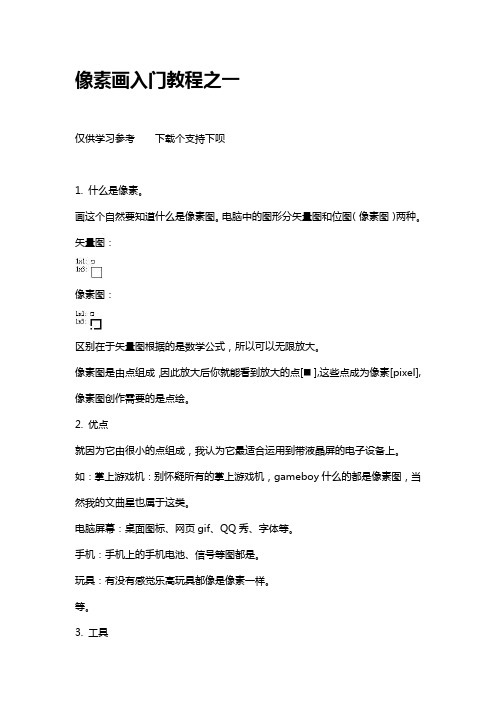
像素画入门教程之一仅供学习参考下载个支持下呗1. 什么是像素。
画这个自然要知道什么是像素图。
电脑中的图形分矢量图和位图(像素图)两种。
矢量图:像素图:区别在于矢量图根据的是数学公式,所以可以无限放大。
像素图是由点组成,因此放大后你就能看到放大的点[ ],这些点成为像素[pixel],像素图创作需要的是点绘。
2. 优点就因为它由很小的点组成,我认为它最适合运用到带液晶屏的电子设备上。
如:掌上游戏机:别怀疑所有的掌上游戏机,gameboy什么的都是像素图,当然我的文曲星也属于这类。
电脑屏幕:桌面图标、网页gif、QQ秀、字体等。
手机:手机上的手机电池、信号等图都是。
玩具:有没有感觉乐高玩具都像是像素一样。
等。
3. 工具不像矢量图需要专门的工具。
像素只需要[开始]>[所有程序]>[附件]>[画图]不是开玩笑的。
最简单的就是最有效的,这一款免费的无需安装的及破解的绿色软件。
要是复杂的创作还是选用photoshop吧,功能上很多优势,最低版本都可以。
当然像素也分很多类,需要不同的工具,我只介绍上面这两种软件。
像素不需要技术,需要的是细心。
4. 基本元素举例在ps里工具就是铅笔工具。
快捷键是[B],导航器最好放大到400%点:线:角:面:友情提示:常用的线条可以设置为画笔,选中线条>编辑>定义画笔预设。
之后用铅笔工具时就右键就会看到在列表的最后。
5. 字体自然在图形中需要出现字体。
这个就不需要你费事了,有专门的字体,推荐几个。
英文中文友情提示:如果字体不想变形,一定要成倍放大。
如英文字体上面举例的都是8号,放大就要变成16号,依此类推,当然图形也是如此。
6. 例1:先教大家画一个MP3,以后有时间再写点“教程”,没有固定的方法,看自己的习惯,仅演示我做的过程。
通常640*480就足够了放大到400%,选择铅笔工具或者按键盘[B]。
要在新的透明层上绘制选择一种笔形,设置为1像素。

简述ui设计的流程UI设计是用户界面设计的简称,主要涉及到网页、软件、APP等用户界面的设计和布局。
UI设计的流程可以分为以下几个步骤:1. 需求分析:UI设计的第一步是了解项目的需求,与客户进行沟通,明确设计目标和用户需求。
通过交流和讨论,确定设计的定位以及用户界面的功能、风格和主题。
2. 原型设计:在需求分析的基础上,进行原型设计。
原型设计是指通过线框图、布局图等方式,将设计想法转化为可视化的模型。
这有助于设计师和客户更好地理解和共享设计思路,及时调整和改进设计。
3. 色彩与图形设计:在原型设计的基础上,进行色彩和图形的设计。
根据品牌形象和用户偏好,选择合适的颜色搭配和图形元素,以营造出与用户需求相符的视觉感受。
4. 排版与布局设计:在色彩和图形设计的基础上,进行排版与布局设计。
合理的排版和布局可以提高用户的使用体验和界面的易读性。
设计师需要考虑文字的字号、字距,以及内容的分布和组织方式。
5. 图片与图标设计:根据界面需求,进行图片和图标的设计。
设计师需要根据设计风格和用户需求,选择合适的图片或设计自定义的图标,以增加界面的视觉美感。
6. 用户体验优化:UI设计的最终目标是提供良好的用户体验。
设计师需要对设计进行测试和优化,不断调整界面的交互方式和视觉效果,以确保用户的使用流畅和满意度。
7. 文档输出与交付:在设计完成后,设计师需要将设计稿整理成文档,并与开发团队进行交流和协作。
设计师需要提供清晰的设计指南和规范,以确保开发人员准确地实现设计。
UI设计的流程灵活多变,可以根据不同项目的需求和特点进行调整和优化。
总之,UI设计需要注重用户需求、视觉美感和用户体验,通过合理的设计流程和方法,为用户提供优秀的界面设计。
UI设计流程以及设计师参与的环节UI(User Interface,用户界面)设计是指通过对用户所能看到、听到和感受到的各种感官的人机交互界面进行设计,以提高用户体验和使用效果的过程。
UI设计流程是指在进行UI设计时所需要经历的步骤和环节。
1.需求分析阶段:这个阶段是UI设计的起点,设计师需要和项目经理或产品经理一起明确项目的需求和目标,了解产品的定位、用户群体、用户需求等。
在这个阶段,设计师需要进行市场调研和用户调研,以了解用户的真实需求。
2.界面原型设计阶段:在这个阶段,设计师需要制作界面的草图或低保真原型,主要是为了在其他人投入大量设计和开发工作之前,进行初步的界面构思和布局。
这个阶段可以使用手绘或工具设计,目的是为了快速验证设计的可行性和用户体验。
3.界面视觉设计阶段:在这个阶段,设计师需要将原型设计转化为高保真的界面设计,包括颜色、字体、图标的选择和搭配等。
设计师需要按照品牌的视觉形象要求进行设计,在整个设计过程中注重美感和用户体验。
4.功能交互设计阶段:在这个阶段,设计师需要考虑用户在界面上的各种操作,包括点击、滑动、拖拽等,以及界面元素之间的关联和转换,以提高用户的操作效率和流畅性。
设计师需要根据用户需求和行为习惯来设计功能交互。
5.设计稿输出阶段:在这个阶段,设计师需要整理和输出设计稿,以供开发人员进行开发。
设计师需要提供各种视觉稿和交互稿,并根据项目的需要进行适当的修改和优化。
UI设计师在整个UI设计流程中扮演着重要的角色,设计师的参与主要包括以下几个环节:1.需求分析会议:设计师需要参与项目需求分析会议,与产品经理或项目经理一起了解项目的需求和目标,为后续的设计工作提供参考和方向。
2.用户调研和市场调研:设计师需要参与用户调研和市场调研,以了解用户的需求和喜好,为后续的设计工作提供指导。
3.原型设计:设计师需要参与原型的设计和制作,包括界面的布局、交互的流程和效果等,以验证设计的可行性和用户体验。
一、教学目标1. 让学生了解像素画的基本概念、特点和制作方法。
2. 培养学生运用像素画软件进行创作的能力。
3. 提高学生的审美素养和艺术表现力。
二、教学内容1. 像素画的基本概念2. 像素画的特点3. 像素画软件介绍4. 像素画创作技巧5. 像素画作品欣赏与评价三、教学过程1. 导入新课(1)展示像素画作品,激发学生的学习兴趣。
(2)简要介绍像素画的基本概念和特点。
2. 像素画软件介绍(1)讲解像素画软件的种类和功能。
(2)演示像素画软件的基本操作。
3. 像素画创作技巧(1)讲解像素画创作的基本步骤和技巧。
(2)示范像素画创作过程,让学生跟随操作。
4. 像素画作品欣赏与评价(1)展示优秀像素画作品,分析作品的特点和技巧。
(2)组织学生进行作品评价,提高审美素养。
5. 学生实践(1)布置像素画创作任务,让学生运用所学知识进行创作。
(2)教师巡回指导,解答学生在创作过程中遇到的问题。
6. 作品展示与评价(1)组织学生展示自己的像素画作品。
(2)邀请同学、教师进行评价,给予鼓励和建议。
7. 总结与拓展(1)总结本次课程所学内容,强调像素画创作的重要性。
(2)鼓励学生课后继续练习,拓展像素画创作领域。
四、教学评价1. 学生对像素画的基本概念、特点、制作方法的理解程度。
2. 学生运用像素画软件进行创作的能力。
3. 学生在作品展示和评价中的表现,如审美素养、艺术表现力等。
五、教学资源1. 像素画软件:Adobe Photoshop、Picosmos、MSPaint等。
2. 像素画作品:国内外优秀像素画作品。
3. 教学课件:像素画教学课件。
六、教学反思1. 教师应关注学生的个体差异,针对不同学生的学习情况进行指导。
2. 注重激发学生的学习兴趣,培养学生的创作热情。
3. 适时组织作品展示和评价活动,提高学生的审美素养和艺术表现力。
怎样使用Photoshop打造精致的播放器界面UI今天老六给大家分享一下播放器界面UI的制作过程。
在这里,首先感谢大家对老六素材店的大力支持和关注,我们会更加努力的为朋友们呈现更多更好的素材。
好了,我们首先来看看最后的完成效果吧:下面是制作步骤:第1步:在Photoshop中新建一个文件,300×200像素,分辨率为72DPI,白色背景。
第2步:新建图层1,选择圆角矩形工具,在画布中央拉出一个圆角矩形的路径来。
并将此路径转换为选区。
再选择渐变填充工具,在矩形选区中拉出如(图1)摸样的渐变色填充。
图1第3步:将图层1复制一个为图层1副本。
再回到图层1,将图层1中的矩形垂直向下移动5-6个像素,并用曲线或者明暗命令将其颜色加深至黑色(图2)。
图2第4步:将图层1副本再复制一个为图层1副本2,回到图层1副本,将其垂直向上移动5-6个像素,并同样用曲线命令将起颜色加深,加深至深灰色即可(图3)。
图3第5步:在图层1副本2上面新建一个图层2,再选择圆角矩形工具,在原先矩形位置的上半部拉出个稍窄的矩形,完成后按CTRL+T,此时矩形路径上会出现个变换框,然后再按住CTR+SHIFT+ALT将变换框下端两侧的任意一个角向中间水平移动(图4)。
图4第6步:完成上述步骤后,将此变形的矩形路径转换为选区,再选择渐变工具,将深浅色两端的颜色都设置为白色,并将浅色端的不透明度设置为0。
在此选区内至上而下垂直拖拉(图5)。
图5第7步:将图层1,图层1副本,图层1副本2及图层2合并为一个图层,再执行菜单-滤镜-模糊-高斯模糊,模糊1个像素(图6)。
图6第8步:在合并后的图层上方新建一个图层,再选择圆角矩形工具,在原本矩形的中间位置拉出一个矩形路径,并转换为选区,并用原先的灰色渐变色填充,完成后双击此图层,在弹出的图层样式面板上钩选斜面和浮雕选项,取消全局光设置,将大小跟软化都设置为0,角度为-50度,高度为48,其他不变(图7)。
如何使用Photoshop来设计UI界面Photoshop已经成为了界面设计师的常用工具,因为它提供了丰富的功能和强大的设计能力。
通过使用Photoshop,设计师可以创建出具有吸引力和易用性的用户界面(UI)。
在本文中,将详细介绍如何使用Photoshop来设计UI界面的步骤。
步骤1:准备工作在开始设计UI之前,首先要梳理需求,并对设计进行初步规划。
明确设计的目标和风格,了解用户的需求和偏好。
同时,还需要收集相关素材,例如图标、图片、颜色方案等。
步骤2:创建画布打开Photoshop,并新建一个空白画布。
根据设计需求,设置画布的尺寸和分辨率。
一般来说,移动端UI的画布尺寸可以设置为手机屏幕的宽度和高度,而Web端UI的画布尺寸则可以根据设计要求来设定。
步骤3:绘制基本结构通过使用矩形工具、椭圆工具等功能,绘制UI界面的基本结构。
根据设计需求,设置好各个元素的位置和大小。
可以使用参考线和网格来辅助对齐和布局。
此外,还可以通过图层面板来管理不同的元素,并为每个元素命名。
步骤4:添加背景和颜色选中背景图层,然后选择合适的颜色或者插入自己的图片作为背景。
可以使用渐变工具或填充工具来为界面添加背景的颜色。
在选择颜色时,要考虑整体的风格和配色方案,并根据需求选择符合用户喜好的颜色搭配。
步骤5:设计按钮和图标按钮和图标是UI界面中常用的元素。
通过使用形状工具和笔刷工具,设计师可以绘制出具有吸引力和易用性的按钮和图标。
在设计按钮时,要考虑按钮的大小、形状、颜色和样式。
可以使用渐变效果、阴影效果等来增加按钮的立体感。
步骤6:添加文本元素在UI界面中,文本元素也是非常重要的部分。
通过使用文本工具,设计师可以添加标题、标签、按钮文字等文本内容。
在选择字体时,要考虑字体的风格、可读性和适应性。
可以使用段落面板和字符面板来对文本进行格式化。
步骤7:优化和调整在完成基本的UI设计后,设计师可以对整体设计进行优化和调整。
可以调整元素的大小和位置,修改颜色和样式,增加细节和效果等。